Canon PowerShot G12 – страница 5
Инструкция к Цифровому Фотоаппарату Более 16 Мпикс Canon PowerShot G12
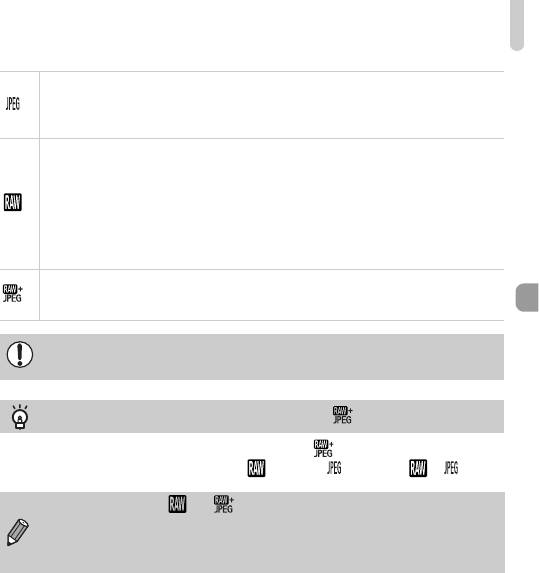
Съемка изображений RAW
Запись изображения JPEG. При записи изображений JPEG они обрабатываются камерой
для получения оптимального качества и сжимаются. Однако процесс сжатия (компрессия)
необратим, то есть после сжатия невозможно восстановить исходные данные. Более того,
обработка изображения приводит к снижению его качества.
Запись изображения RAW. Изображение RAW – это необработанные записанные данные,
в которых практически исключено снижение качества изображения, вызванного обработкой
в самой камере. Эти данные не могут в необработанном виде использоваться для просмотра
или печати с компьютера. Необходимо сначала с помощью прилагаемой программы (Digital
Photo Professional) преобразовать данные изображения в файл JPEG или TIFF. При преобра-
зовании данных изображения можно выполнить его настройку с минимальным снижением
качества. Для разрешения фиксируется значение 3648 × 2736, и объем данных одного
изображения составляет приблизительно 14297 Кбайт.
Для каждого кадра записываются два изображения – RAW и JPEG. Так как также записывается
изображение JPEG, его можно напечатать или просмотреть на компьютере, не используя
прилагаемое программное обеспечение.
При передаче в компьютер обоих одновременно записанных изображений RAW
и JPEG обязательно пользуйтесь прилагаемым программным обеспечением (стр. 2).
Как стирать изображения, снятые в режиме ?
Если нажать кнопку a, когда отображается изображение (стр. 28), можно выбрать один
из следующих вариантов удаления: [Стереть ], [Стереть ] и [Стереть + ].
• При съемке в режиме или функции [Цифровой зум] (стр. 58) и [Штамп даты]
(стр. 60) недоступны.
• Файлы изображений JPEG имеют расширение «.JPG», а файлы изображений RAW –
расширение «.CR2».
81
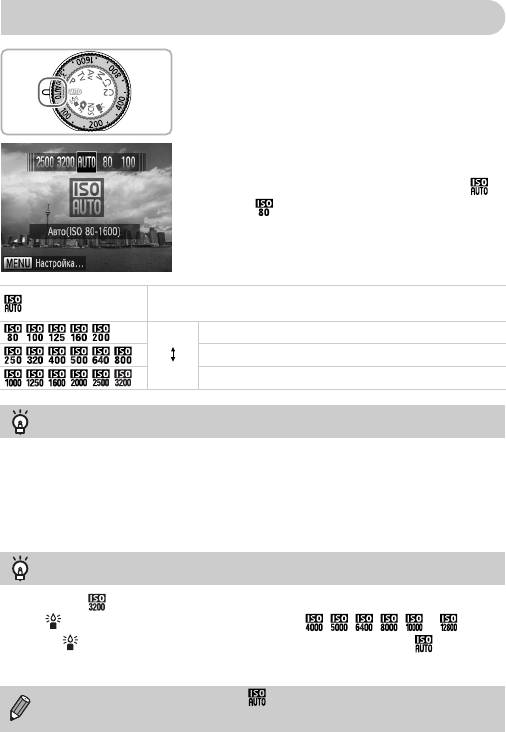
Изменение числа ISO
Выберите число -.
● Диском - выберите значение числа -.
X При выборе числа -, доступного для установки,
лампа - горит оранжевым цветом.
X При выборе значения числа -, недоступного
для установки, лампа - выключается и в камере
автоматически устанавливается значение
(или в режиме D).
X Настройка отображается на экране.
Автоматическая настройка оптимального числа - в соответствии
с режимом и условиями съемки.
Хорошая погода, съемка вне помещений.
Меньше
Облачно, сумерки.
Больше
Ночные пейзажи, темные помещения.
Изменение числа -
• Понижение числа - дает более четкие изображения, однако в определенных условиях
съемки повышается вероятность смазывания изображения.
• Увеличение числа - приводит к уменьшению выдержки затвора, сокращая смазывание
изображения и увеличивая радиус действия вспышки. Изображения, однако, будут
выглядеть грубыми.
Что если изображение все равно размыто?
Если значение все еще не обеспечивает подавление эффекта сотрясения камеры,
режим (стр. 61) обеспечивает значения числа - и .
В режиме нажмите кнопку m, затем кнопками op выберите значок .
Кнопками qr или диском Ê установите число -.
Если в камере установлено значение , можно наполовину нажать кнопку спуска
затвора для отображения автоматически установленного значения числа -.
82
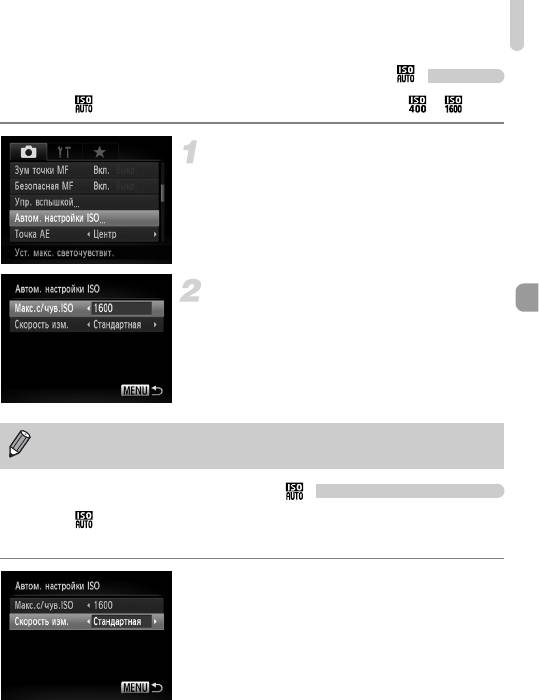
Изменение числа ISO
Изменение максимального числа - для режима
Для режима можно задать максимальное число - в диапазоне – .
Выберите пункт [Автом. настройки ISO].
● Нажмите кнопку n, выберите пункт [Автом.
настройки ISO] на вкладке 4, затем нажмите
кнопку m.
Выберите максимальное число -.
● Кнопками op или диском Ê выберите пункт
[Макс.с/чув.ISO], затем кнопками qr выберите
настройку.
Если нажать кнопку n на экране выбора числа - (стр. 82), отображается
экран [Автом. настройки ISO].
Изменение скорости изменения для
Для режима можно выбрать скорость изменения [Быстрая], [Медленная] или
[Стандартная].
Выберите скорость изменения.
● В соответствии с шагами 1 – 2 выше выберите
пункт [Скорость изм.].
● Кнопками qr выберите значение.
83
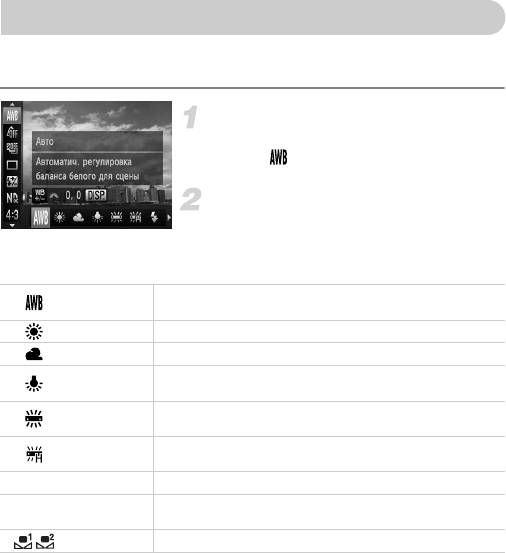
Настройка баланса белого
Функция баланса белого (WB) устанавливает оптимальный баланс белого для получения
естественных цветов в соответствии с условиями съемки.
Выберите функцию баланса белого.
● Нажав кнопку m, кнопками op выберите
значок .
Выберите значение.
● Кнопками qr или диском Ê выберите
значение, затем нажмите кнопку m.
X Настройка отображается на экране.
Автоматическая установка оптимального баланса белого для
Авто
конкретных условий съемки.
Дневной свет Хорошая погода, съемка вне помещений.
Облачно Облачная погода, тень, сумерки.
Освещение лампами накаливания или 3-волновыми флуо-
Накаливания
ресцентными лампами колбового типа.
Тепло-белое, холодно-белое или тепло-белое (3-волновое)
Флуоресцент
флуоресцентное освещение.
Освещение флуоресцентными лампами дневного света или
Флуоресцент H
3-волновыми флуоресцентными лампами дневного света.
h
Вспышка Для съемки со вспышкой.
Задает оптимальный цветовой баланс и уменьшает интенсивность
S Под водой
синего для подводной съемки с естественными цветами.
Ручной Задание пользовательского баланса белого вручную.
84
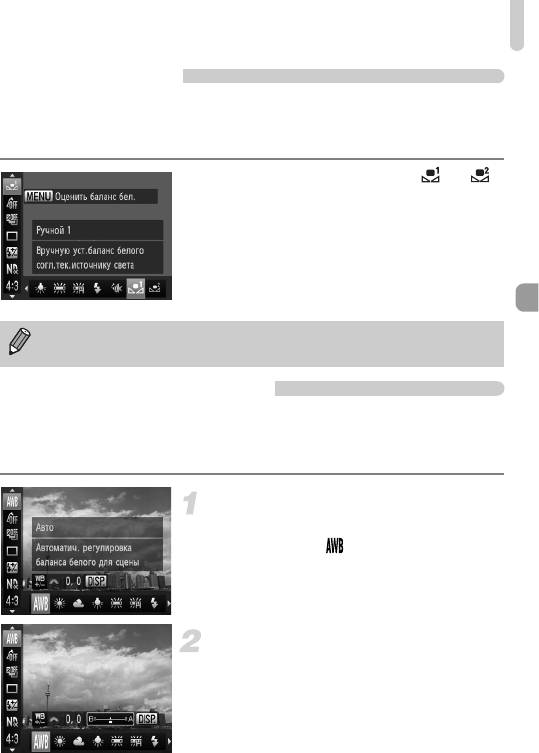
Настройка баланса белого
Ручной баланс белого
Можно настроить баланс белого в соответствии с источником освещения на месте
съемки. Обязательно устанавливайте баланс белого с тем источником света, который
будет использоваться при съемке требуемого кадра.
● На шаге 2 выше выберите значок или .
● Убедитесь, что весь экран заполнен плоским
объектом белого цвета, и нажмите кнопку n
(кнопку l в режиме 8).
X При установке данных баланса белого оттенки
цветов на экране изменяются.
Если изменить параметры камеры после записи данных баланса белого, возможна
неправильная передача цветовых оттенков.
Ручная коррекция баланса белого
Можно вручную скорректировать баланс белого. Эта настройка дает такой же эффект,
как использование имеющихся в продаже фильтров преобразования цветовой температуры
или фильтров цветокоррекции.
Выберите баланс белого.
● После нажатия кнопки m кнопками op
выберите значок , затем кнопками qr
или диском Ê выберите значение.
Настройте значение.
● Поворачивая диск ÷, настройте величину
коррекции для цветов B и A.
● Нажмите кнопку l для отображения
экрана настройки.
85
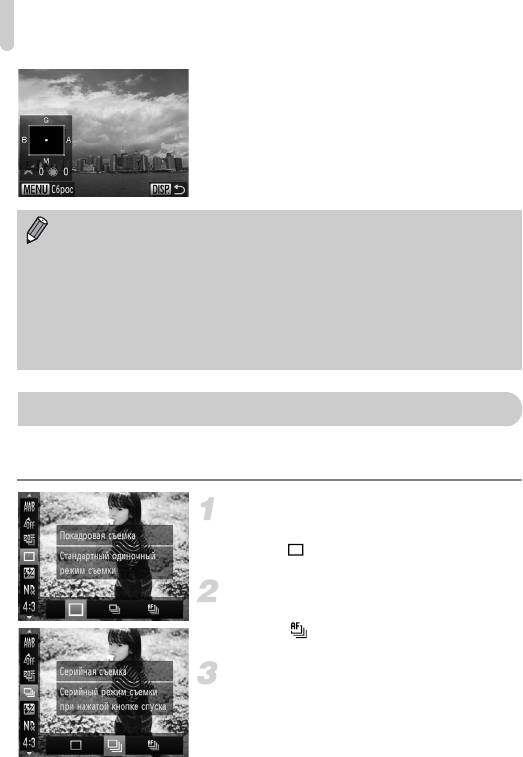
Серийная съемка
● Поворачивая диск ÷ или Ê, настройте
величину коррекции для цветов B, A, M и G.
● Для сброса уровня коррекции нажмите
кнопку n.
● Нажмите кнопку l для завершения
настройки.
• «B» означает синий, «A» – янтарный, «M» – пурпурный и «G» – зеленый цвет.
• Даже если на шаге 1 изменить настройку баланса белого после настройки уровня
коррекции, эти настройки сохраняются. Однако при записи данных пользователь-
ского баланса белого эти настройки сбрасываются.
• Одна ступень коррекции синего/янтарного цвета эквивалентна 7 Майредам
фильтра преобразования цветовой температуры. (Майред: единица измерения,
показывающая плотность фильтра преобразования цветовой температуры.)
• Экран настройки цветов B и A можно также открыть, повернув диск ÷ или Ê.
Серийная съемка
Пока кнопка спуска затвора удерживается нажатой, камера непрерывно снимает серию
изображений.
Выберите режим перевода кадров.
● Нажав кнопку m, кнопками op выберите
значок .
Выберите значение.
● Кнопками qr или диском Ê выберите значок
W или , затем нажмите кнопку m.
Произведите съемку.
X Пока кнопка спуска затвора удерживается
нажатой, камера непрерывно снимает серию
изображений.
86
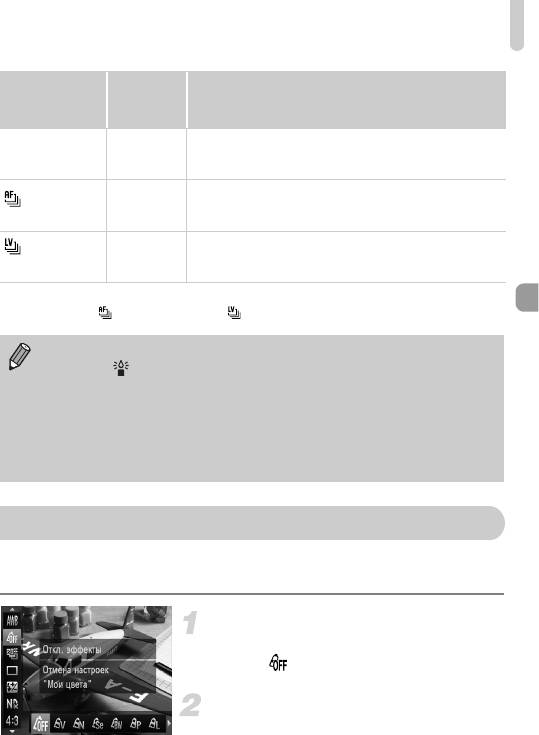
Изменение цветового оттенка изображения (Мои цвета)
Максимальная
скорость
Режим
Описание
(кадров/с,
прибл.)
Камера производит серийную съемку с фокусировкой и экспо-
W Серийная
2,0
зицией, установленными, когда кнопка спуска затвора была
съемка
нажата наполовину.
Камера производит серийную съемку с непрерывной
Серийная
0,7
фокусировкой.
съемка AF
Для параметра [Зона AF] устанавливается значение [Центр].
Камера производит серийную съемку с фокусировкой, зафик-
Серийная
*
0,8
сированной в положении ручной фокусировки. В режиме t
съемка LV
фокусировка фиксируется по первому кадру.
*В режиме t (стр. 64), при съемке с фиксацией AF (стр. 97) или в режимах ручной фокусировки
(стр. 98) значок заменяется значком .
• Не может использоваться с таймером автоспуска (стр. 56).
• В режиме скорость серийной съемки увеличивается (стр. 61).
• В зависимости от условий съемки, параметров камеры и положения зумирования
съемка может на краткое время останавливаться или скорость серийной съемки
может снизиться.
• По мере увеличения количества изображений возможно снижение скорости съемки.
• В случае срабатывания вспышки скорость съемки может снижаться.
Изменение цветового оттенка изображения (Мои цвета)
При съемке можно изменить цветовой оттенок изображения (например, на сепию или
черно-белое).
Выберите функцию «Мои цвета».
● Нажав кнопку m, кнопками op выберите
значок .
Выберите значение.
● Кнопками qr или диском Ê выберите значение,
затем нажмите кнопку m.
X Настройка отображается на экране.
87
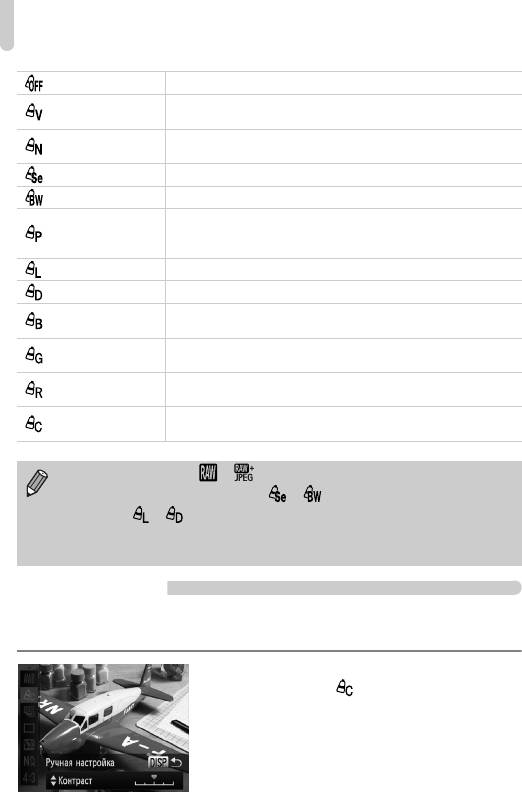
Изменение цветового оттенка изображения (Мои цвета)
Откл. эффекты —
Усиливает контрастность и насыщенность цветов для получения яркого
Яркий
изображения.
Понижает контрастность и насыщенность цветов для записи
Нейтральный
нейтральных оттенков.
Сепия Оттенки сепии.
Ч/Б Черно-белое изображение.
Объединяет эффекты «Ярко-красный», «Ярко-зеленый» и «Ярко-синий»,
Имитация слайда
обеспечивает яркие естественно выглядящие цвета, как при съемке
на позитивную пленку.
Осветлить тон кожи Оттенки телесных цветов становятся более светлыми.
Затемнить тон кожи Оттенки телесных цветов становятся более темными.
Усиливаются оттенки синего. Небо, океан и другие синие объекты
Ярко синий
становятся более яркими.
Усиливаются оттенки зеленого. Горы, листва и другие зеленые объекты
Ярко зеленый
становятся более яркими.
Усиливаются оттенки красного. Красные объекты становятся более
Ярко красный
яркими.
Можно настроить требуемые значения контрастности, резкости,
Ручная настройка
насыщенности цветов и т. д. (см. ниже).
• Недоступно в режимах и .
• Задание баланса белого в режимах и невозможно (стр. 84).
• В режимах и возможно изменение цвета не только кожи людей, но и других
участков изображения. Для некоторых цветов кожи результат может отличаться
от ожидаемого.
Ручная настройка
Для контрастности, резкости, насыщенности цветов, а также красного, зеленого, синего
и телесного тонов изображения можно выбрать и установить один из 5 уровней.
● В соответствии с инструкциями шага 2 на стр. 87
выберите значок , затем нажмите кнопку
l
● Кнопками op выберите требуемый параметр,
затем кнопками qr или диском Ê выберите
значение.
88
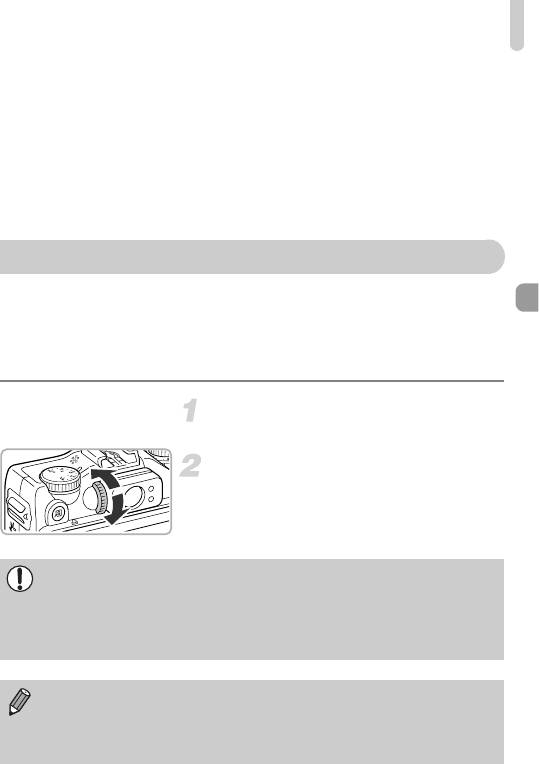
Съемка с видоискателем
● Чем правее смещен регулятор, тем сильнее
эффект (выше насыщенность, темнее телесные
цвета), чем левее смещен регулятор, тем слабее
эффект (ниже насыщенность, светлее телесные
цвета).
● Нажмите кнопку l для завершения
настройки.
Съемка с видоискателем
Если требуется экономить энергию аккумулятора, можно вместо экрана использовать
для съемки видоискатель. Порядок съемки не отличается от порядка съемки с помощью
экрана.
Камера будет автоматически фокусироваться на объекты, но не будет обнаруживать
лица и фокусироваться на них.
Выключите экран.
● Нажмите кнопку l, чтобы выключить экран.
Произведите диоптрийную регулировку.
● Настройте диоптрии, глядя в видоискатель.
X Регулировка возможна в диапазоне от -3,0
-1
до +1,0 м
(диоптрии).
• Область, видимая в видоискатель, может несколько отличаться от снимаемого
изображения.
• Если формат кадра отличается от 4:3, область, видимая в видоискателе, отличается
от области записываемого изображения, поэтому перед съемкой обязательно
проверяйте настройки.
• Поле зрения видоискателя составляет приблизительно 77% фактически снимае-
мого изображения.
• В зависимости от позиции зумирования в видоискателе может быть видна часть
объектива.
89
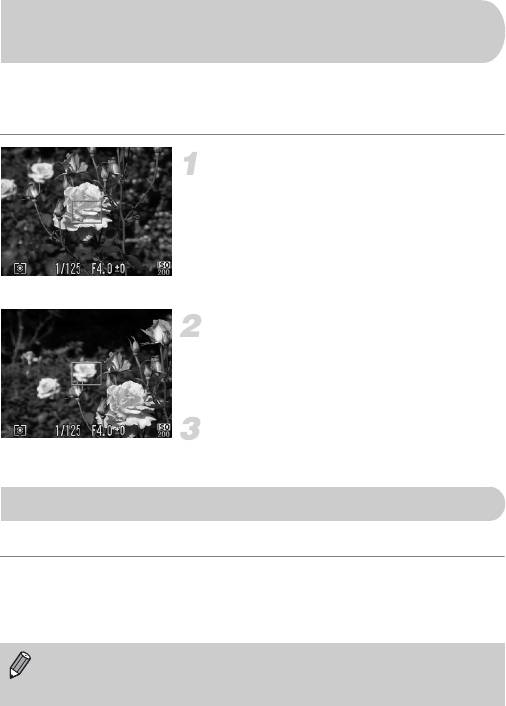
Изменение композиции кадра с помощью
фиксации фокусировки
Пока кнопка спуска затвора удерживается наполовину нажатой, фокусировка и экспо-
зиция фиксированы. При этом можно изменить композицию кадра и произвести съемку.
Такой прием называется «фиксация фокусировки».
Сфокусируйтесь.
● Наведите камеру так, чтобы объект, на который
требуется сфокусироваться, находился в центре
экрана, и наполовину нажмите кнопку спуска
затвора.
● Убедитесь, что рамка автофокусировки на объекте
имеет зеленый цвет.
Измените композицию кадра.
● Удерживая кнопку спуска затвора наполовину
нажатой, наводите камеру для изменения
композиции сюжета.
Произведите съемку.
● Полностью нажмите кнопку спуска затвора.
Съемка с помощью телевизора
Во время съемки изображение с экрана камеры можно вывести на телевизор.
• Для подключения камеры к телевизору следуйте инструкциям раздела «Просмотр
изображений на экране телевизора» (стр. 133).
• Порядок съемки не отличается от порядка съемки с помощью экрана камеры.
При подключении к телевизору высокой четкости с помощью HDMI-кабеля HTC-100
(продается отдельно) съемка с контролем изображения на экране телевизора
невозможна.
90
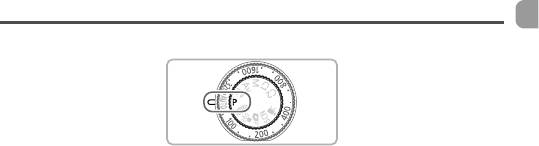
5
Полное использование
возможностей камеры
Эта глава является расширенным вариантом главы 4. В ней рассматривается
съемка изображений с использованием различных функций.
• В этой главе предполагается, что диск установки режима находится в положении G.
• В разделах «Установка выдержки затвора» (стр. 104), «Установка величины диафрагмы»
(стр. 105) и «Установка выдержки затвора и величины диафрагмы» (стр. 106) предпо-
лагается, что диск установки режима находится в положении соответствующего
режима.
• В разделах «Съемка с изменением цветов» (стр. 113) и «Съемка панорам» (стр. 116)
предполагается, что диск установки режима находится в положении K и выбран
соответствующий режим.
• Перед тем как снимать с использованием рассматриваемых в данной главе функций
в любом другом режиме, кроме G, проверьте, доступна ли эта функция в требуемом
режиме (стр. 200 – 203).
91
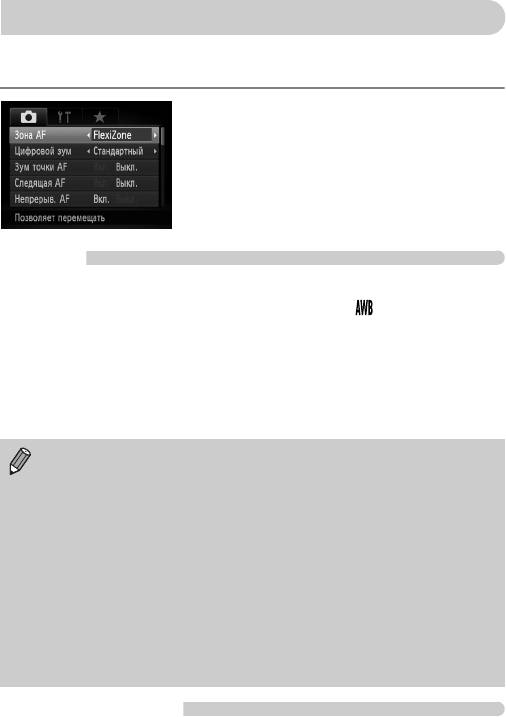
Изменение режима рамки автофокусировки
Можно изменить режим рамки автофокусировки (Автофокусировка) в соответствии
со снимаемым сюжетом.
Выберите пункт [Зона AF].
● После нажатия кнопки n выберите пункт
[Зона AF] на вкладке 4, затем кнопками qr
выберите значение.
AiAF лица
• Распознаются лица людей, производится фокусировка, настраиваются экспозиция
(только оценочный замер) и баланс белого (только режим ).
• Когда камера направлена на объекты, вокруг лица, которое камера воспринимает
как главный объект, отображается белая рамка, вокруг остальных лиц (не более 2)
отображаются серые рамки.
• Рамка в определенных пределах будет следовать за движущимся объектом.
• При нажатой наполовину кнопке спуска затвора могут отображаться до 9 зеленых
рамок на лицах, на которые фокусируется камера.
• Если лица не обнаружены и отображаются только серые рамки (белая рамка
отсутствует), при наполовину нажатой кнопке спуска затвора отображаются
до 9 зеленых рамок в местах, на которые сфокусировалась камера.
• Если наполовину нажать кнопку спуска затвора, когда для функции следящей
автофокусировки (стр. 94) задано значение [Вкл.] и нет обнаруженных лиц, рамка
автофокусировки отображается в центре экрана.
• Примеры лиц, определение которых невозможно:
• объекты, расположенные слишком далеко или очень близко;
• темные или светлые объекты;
• лица, повернутые в сторону или по диагонали, либо частично закрытые лица.
• Камера может ошибочно принять за лицо человека какие-либо посторонние объекты.
• Если при наполовину нажатой кнопке спуска затвора фокусировка невозможна,
рамка автофокусировки не отображается.
Сопровождающая АФ
• Можно выбрать объект, на который требуется сфокусироваться, и произвести съемку
(стр. 95).
92
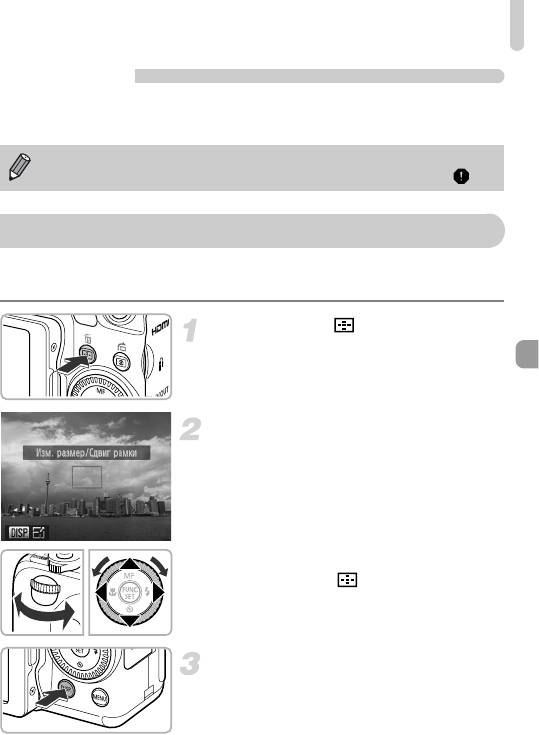
Изменение положения и размера рамки автофокусировки
FlexiZone/Центр
Используется одна зона автофокусировки. Это эффективно для фокусировки на конкретную точку.
В режиме [FlexiZone] (стр. 93) можно изменять положение и размер рамки автофокусировки.
Если при наполовину нажатой кнопке спуска затвора фокусировка невозможна,
рамка автофокусировки отображается желтым цветом и появляется значок .
Изменение положения и размера рамки автофокусировки
Если для зоны автофокусировки установлен режим [FlexiZone] (см. выше), можно
изменять положение и размер рамки автофокусировки.
Нажмите кнопку .
X Цвет рамки автофокусировки изменяется
на оранжевый.
Переместите рамку автофокусировки.
● Поворачивайте диск ÷ или Ê.
● Для точной настройки используйте
кнопки opqr.
● Если обнаружены лица, при каждом нажатии
кнопки n рамка автофокусировки
перемещается на другое лицо.
● Если нажать кнопку и удерживать ее нажатой,
рамка автофокусировки возвращается в исходное
положение (в центр).
Измените размер рамки автофокусировки.
● Нажмите кнопку l
X Рамка автофокусировки уменьшится.
● При повторном нажатии кнопки l восста-
навливается обычный размер рамки автофоку-
сировки.
93
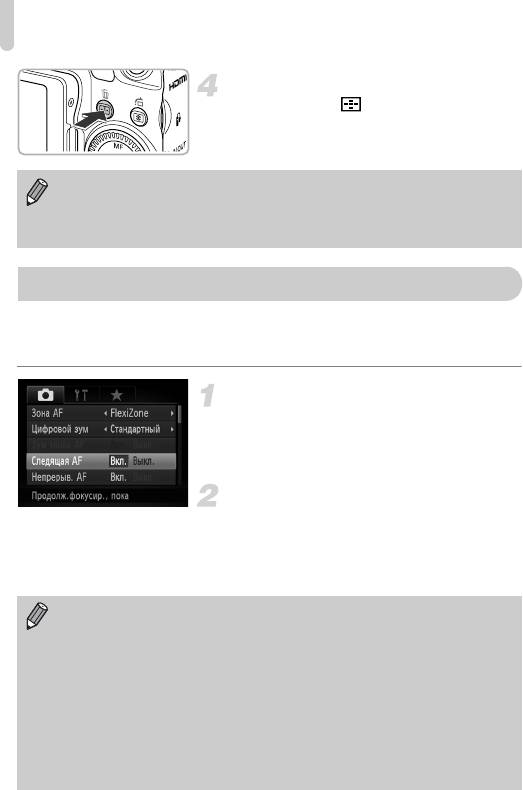
Съемка в режиме следящей автофокусировки
Завершите установку.
● Нажмите кнопку .
• Рамка точечного замера автоэкспозиции может быть связана с рамкой авто-
фокусировки (стр. 101).
• При использовании цифрового зума (стр. 58) или цифрового телеконвертера
(стр. 59) устанавливается обычный размер рамки автофокусировки.
Съемка в режиме следящей автофокусировки
При наполовину нажатой кнопке спуска затвора продолжается постоянная настройка
фокусировки и экспозиции, что позволяет не упустить удачный кадр при съемке
движущихся объектов.
Выберите пункт [Следящая AF].
● Нажмите кнопку n и выберите пункт
[Следящая AF] на вкладке 4, затем кнопками qr
выберите значение [Вкл.].
Сфокусируйтесь.
● Пока кнопка спуска затвора удерживается
наполовину нажатой, производится постоянная
настройка фокусировки и экспозиции для
области внутри синей рамки автофокусировки.
• В некоторых условиях фокусировка может оказаться невозможной.
• В условиях низкой освещенности цвет рамок автофокусировки может не меняться
на синий даже после того, как будет наполовину нажата кнопка спуска затвора.
В этом случае можно задать фокусировку и экспозицию с установкой рамки
автофокусировки.
• Если установка правильной экспозиции невозможна, значения выдержки затвора
и величины диафрагмы отображаются оранжевым цветом. Снимите палец с кнопки
спуска затвора, затем снова наполовину нажмите эту кнопку.
• Съемка с фиксацией автофокусировки в этом режиме невозможна.
• Пункт [Зум точки AF] на вкладке 4 в режиме следящей автофокусировки недоступен.
• Недоступно при использовании Q (стр. 56).
94
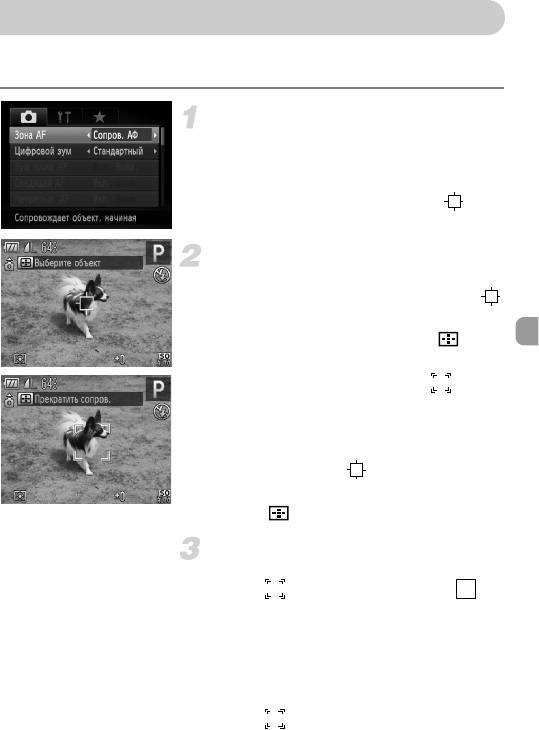
Выбор объекта для фокусировки (Сопровождающая АФ)
Выберите объект, на который требуется сфокусироваться. Даже если объект перемещается,
его движение в определенных пределах отслеживается.
Выберите пункт [Сопров. АФ].
● Нажмите кнопку n и выберите пункт
[Зона AF] на вкладке 4, затем кнопками qr
выберите значение [Сопров. АФ].
X В центре экрана отображается рамка .
Выберите объект, на который требуется
сфокусироваться.
● Наведите камеру таким образом, чтобы рамка
находилась на объекте, на который требуется
сфокусироваться, и нажмите кнопку .
X Камера подает звуковой сигнал, и при обнару-
жении объекта отображается рамка . Камера
в определенных пределах продолжает отсле-
живать объект, даже если он двигается.
X Если камера не обнаружила объект, на экране
отображается рамка .
● Для отмены сопровождения снова нажмите
кнопку .
Произведите съемку.
● Нажмите наполовину кнопку спуска затвора.
Рамка изменяется на синюю рамку ,
которая будет следовать за объектом, а камера
будет подстраивать фокусировку и экспозицию.
● Для съемки полностью нажмите кнопку спуска
затвора.
X Даже после завершения съемки появляется
рамка , и камера продолжает сопровождать
объект.
95
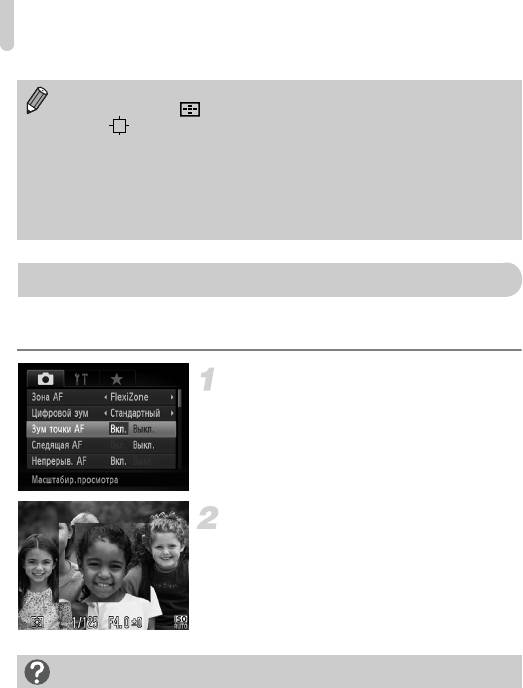
Увеличение точки фокусировки
• Камера обнаруживает объект, даже если наполовину нажать кнопку спуска затвора
без нажатия кнопки . После завершения съемки в центре экрана отображается
рамка .
• Для параметра «Следящая AF» (стр. 94) устанавливается значение [Вкл.].
• Камера может оказаться не в состоянии сопровождать объект, если он слишком
мал, слишком быстро перемещается или если контраст между объектом и задним
планом слишком мал.
• Недоступно в режиме e.
Увеличение точки фокусировки
Если нажать кнопку спуска затвора наполовину, рамка автофокусировки увеличивается,
позволяя проверить фокусировку.
Выберите пункт [Зум точки AF].
● Нажмите кнопку n и выберите пункт [Зум
точки AF] на вкладке 4, затем кнопками qr
выберите значение [Вкл.].
Проверьте фокусировку.
● Нажмите наполовину кнопку спуска затвора.
X В режиме [AiAF лица] (стр. 92) увеличивается
лицо, определенное как главный объект.
X В режиме [FlexiZone] или [Центр] (стр. 93) увели-
чивается изображение в рамке автофокусировки.
Если изображение не увеличивается.
В режиме [AiAF лица] изображение не увеличивается, если невозможно определить лицо или
оно слишком велико по отношению к экрану. В режиме [Центр] изображение не увеличивается,
если камера не может сфокусироваться.
96
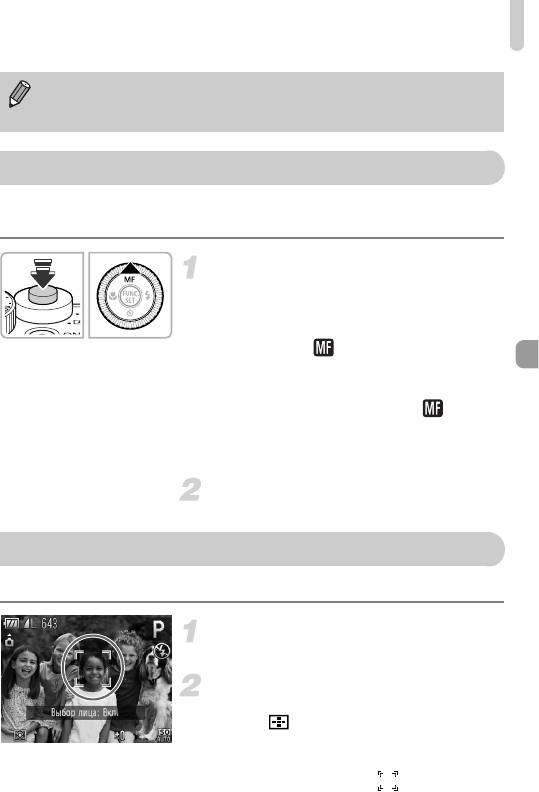
Съемка с фиксацией автофокусировки
При использовании цифрового зума (стр. 58), цифрового телеконвертера (стр. 59),
сопровождающей автофокусировки (стр. 95), следящей автофокусировки (стр. 94)
или при подключении к телевизору (стр. 90) изображение не увеличивается.
Съемка с фиксацией автофокусировки
Можно зафиксировать фокусировку. После фиксации фокусировки расстояние
фокусировки не изменяется, даже если убрать палец с кнопки спуска затвора.
Зафиксируйте фокусировку.
● Удерживая кнопку спуска затвора наполовину
нажатой, нажмите кнопку o.
X Фокусировка фиксируется, и на экране отобра-
жаются значок и индикатор ручной фоку-
сировки.
● Если убрать палец с кнопки спуска затвора
и снова нажать кнопку o, значок и инди-
катор ручной фокусировки исчезают и фиксация
ручной фокусировки отменяется.
Выберите композицию кадра
и произведите съемку.
Выбор человека для фокусировки (Выбор лица)
Можно выбрать фокусировку на лицо конкретного человека и произвести съемку.
Установите для параметра «Зона AF»
значение [AiAF лица] (стр. 92).
Перейдите в режим «Выбор лица».
● Наведите камеру на лицо объекта и нажмите
кнопку .
X После появления индикации [Выбор лица: Вкл.]
вокруг лица, определенного как главный объект,
отображается рамка лица .
97
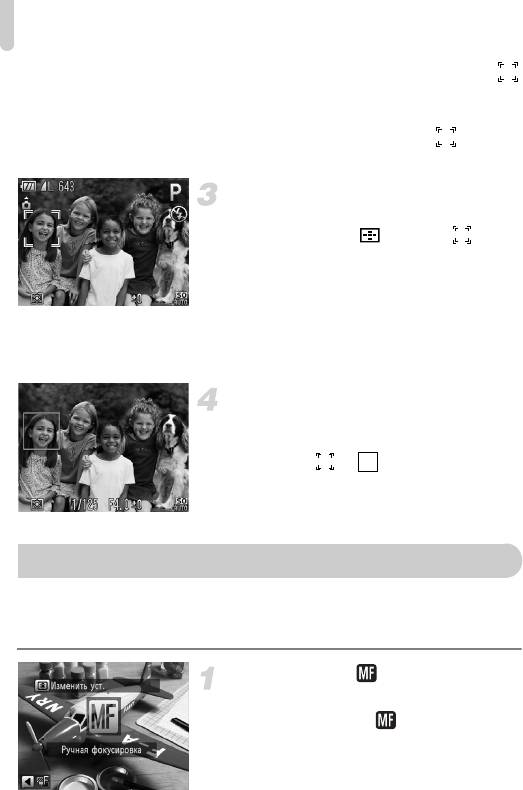
Съемка в режиме ручной фокусировки
● Даже если этот объект двигается, рамка лица
в определенных пределах будет перемещаться
вслед за объектом.
● Если лицо не определено, рамка
не отображается.
Выберите лицо, на которое требуется
сфокусироваться.
● При нажатии кнопки рамка лица переме-
щается на другое лицо из числа определенных
камерой.
● После того как рамка обошла все определенные
лица, появляется индикация [Выбор лица: Выкл.]
и снова отображается экран режима рамки
автофокусировки.
Произведите съемку.
● Нажмите наполовину кнопку спуска затвора.
Когда камера сфокусируется, вид рамки
изменятся с на .
● Для съемки полностью нажмите кнопку спуска
затвора.
Съемка в режиме ручной фокусировки
Если автофокусировка невозможна, можно использовать ручную фокусировку. Нажав
кнопку спуска затвора наполовину после приблизительной ручной фокусировки, можно
точно настроить фокусировку.
Выберите значок .
● Нажмите кнопку o.
X Отображаются символ и индикатор ручной
фокусировки.
98
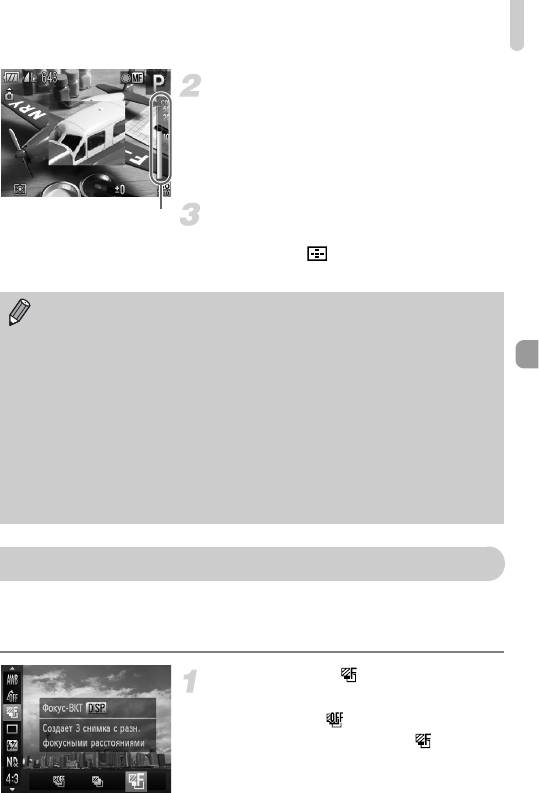
Фокусировочная вилка (Фокус-BKT)
Приблизительно настройте фокусировку.
● Расположенная сбоку шкала показывает точку
фокусировки индикатора ручной фокусировки
и расстояние до нее. Контролируя увеличенную
область, диском Ê настройте приблизительную
фокусировку.
Точно настройте фокусировку.
Индикатор ручной фокусировки
● Нажав кнопку спуска затвора наполовину или
нажав кнопку , можно точно настроить
фокусировку (Безопасная MF).
• Во время ручной фокусировки изменение режима или размера рамки автофоку-
сировки невозможно (стр. 92). Если требуется изменить режим или размер рамки
автофокусировки, сначала отмените режим ручной фокусировки.
• Чтобы обеспечить точную фокусировку, попробуйте установить камеру на штатив.
• При использовании цифрового зума (стр. 58) или цифрового телеконвертера
(стр. 59), а также при использовании в качестве дисплея экрана телевизора
(стр. 90) фокусировка возможна, но увеличенная область не отображается.
• Если нажать кнопку n для отображения вкладки 4 и задать для параметра
[Зум точки MF] значение [Выкл.], увеличенное отображение будет недоступно.
• Если нажать кнопку n для отображения вкладки 4 и задать для параметра
[Безопасная MF] значение [Выкл.], точная настройка фокусировки будет невозможна
даже при нажатии кнопки спуска затвора наполовину.
Фокусировочная вилка (Фокус-BKT)
Камера автоматически снимает серию из трех кадров в следующем порядке: один
с ручной настройкой фокусировки и по одному с более далекой и более близкой
фокусировкой. Можно установить одно из трех значений настройки фокусировки.
Выберите значок .
● После нажатия кнопки m кнопками op
выберите значок , затем кнопками qr
или диском Ê выберите значок .
99
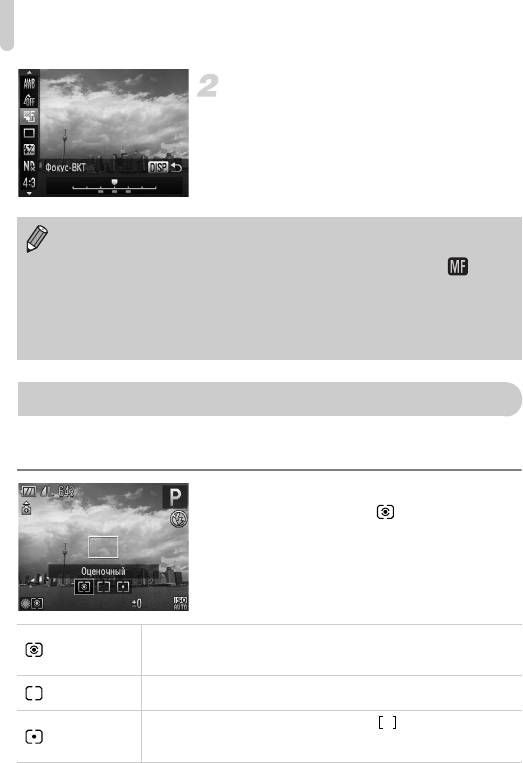
Изменение способа экспозамера
Задайте фокусировку.
● Нажмите кнопку l
● Кнопками qr или диском Ê настройте значение.
• При любых других настройках вспышки, кроме ! (стр. 56), фокусировочная вилка
недоступна.
• Если в соответствии с инструкциями шага 1 на стр. 98 выбрать значок и сразу
же нажать кнопку q, отображается экран из шага 2.
• Серийная съемка (стр. 86) в этом режиме недоступна.
• Снимаются только три кадра, даже если с помощью режима Q (стр. 56) задать
другое количество кадров.
Изменение способа экспозамера
Можно изменить способ экспозамера (функции замера яркости) в соответствии
с условиями съемки.
Выберите способ экспозамера.
● После нажатия кнопки диском Ê выберите
режим экспозамера.
Подходит для стандартных условий съемки, включая изображения в контровом
Оценочный
свете. Экспозиция автоматически настраивается в соответствии с условиями
съемки.
Замер экспозиции усредняется по всему кадру, однако центральная
Усредненный
область учитывается с большим весом.
Замер производится только в пределах рамки (рамка точечного
Точечный
замера). Рамка точечного замера автоэкспозиции может быть связана
с рамкой автофокусировки.
100






